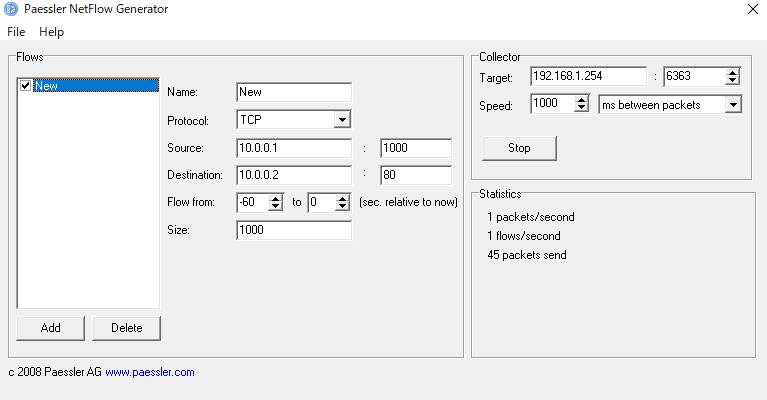
Paessler NetFlow Generatorレビュー
家にxFlowを送信できるルーター/スイッチがない方も多いと思うので、フローシュミレーターを使ってNetFlowを送信してみようといった企画です。今回はPRTGで有名なドイツPaessler社が公開しているNetFlow Generatorを使用レビューします。表1にPaessler NetFlow Generatorの特徴をまとめておきます。
| 項番 | 特徴 |
| 1 | サポートはNetFlow v5のみでNetFlow v9, Flexible NetFlowには未対応 |
| 2 | インストール不要 |
| 3 | NetFlowデータ部の修正が可能(例:送信元IP、送信元ポート番号、宛先IP,宛先ポート番号等) |
| 4 | シナリオを保存できる(例 コレクタIPアドレスの変更時に便利) |
1. インストール
インストールといってもzipファイルをこちらからダウンロードして展開すれば、インストールレスで起動するexeファイルが展開されます。こちらのexeを実行すると以下の画面が表示されます。
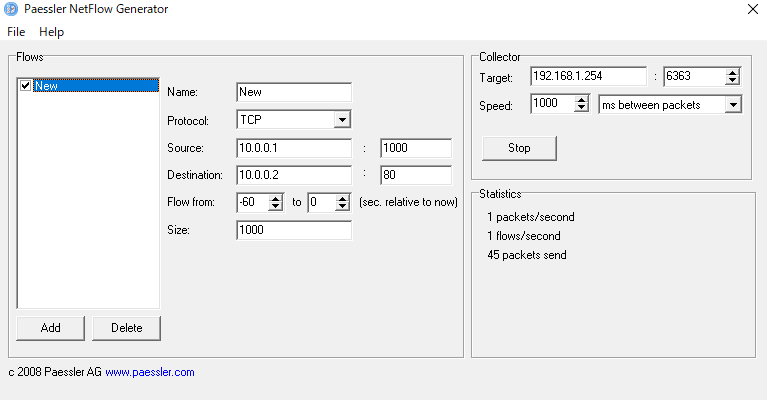
2. 使い方
使い方も非常にシンプルです。図1の画面右側の「Collector」→「Target」に検証するフローコレクターのIPアドレス。右のボックスに待ち受けポート番号(例では、6363ポート)を入力してください。これで、UDPで設定したIPアドレスの6363ポートにNetFlowパケットを送信するといった設定となります。「Speed」欄の1,000は1秒間に1packet送信となります。また、「Statistics」部分に実行状態が表示されます。
3. WiresharkによるNetFlow確認
フローコレクター側でパケットをキャプチャし、きちんとNetFlowとして認識できているかを確認します。図2はデフォルトの表示となりパケット詳細部に「Data」と表示されているのでNetFlowと認識できていない状態です。
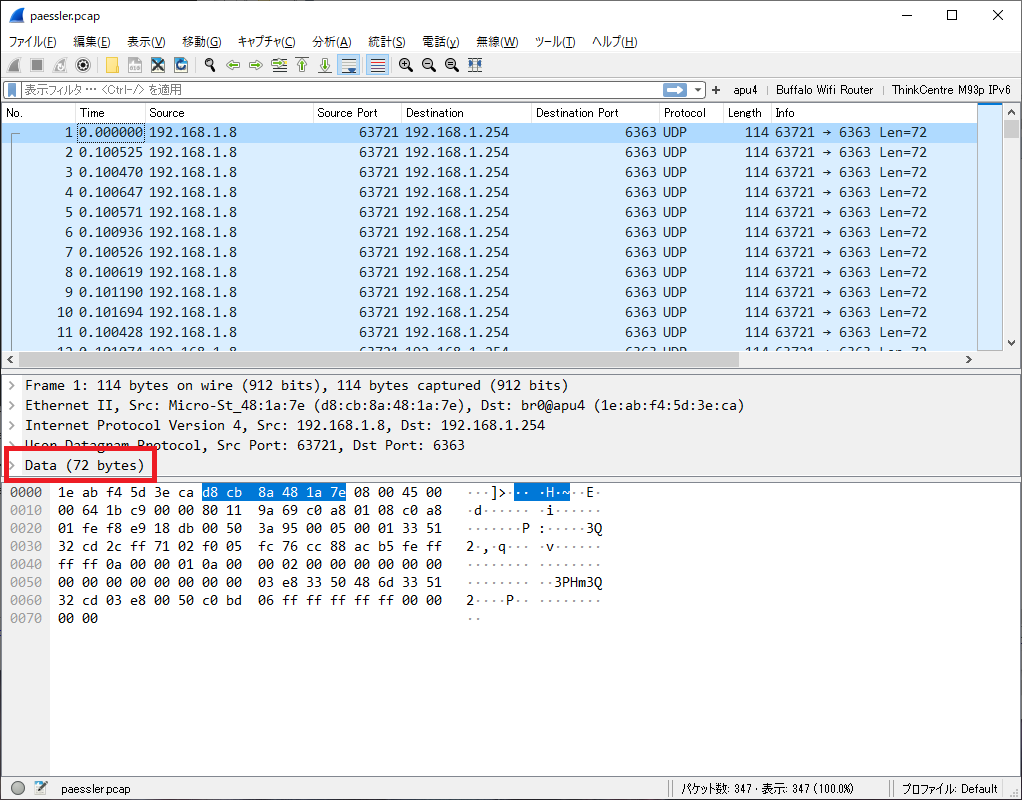
このパケットをNetFlowと認識させるためにWiresharkの設定変更をします。単一のパケットを選択後、右クリックし図2の通り、「Decode As..」を選択してください。
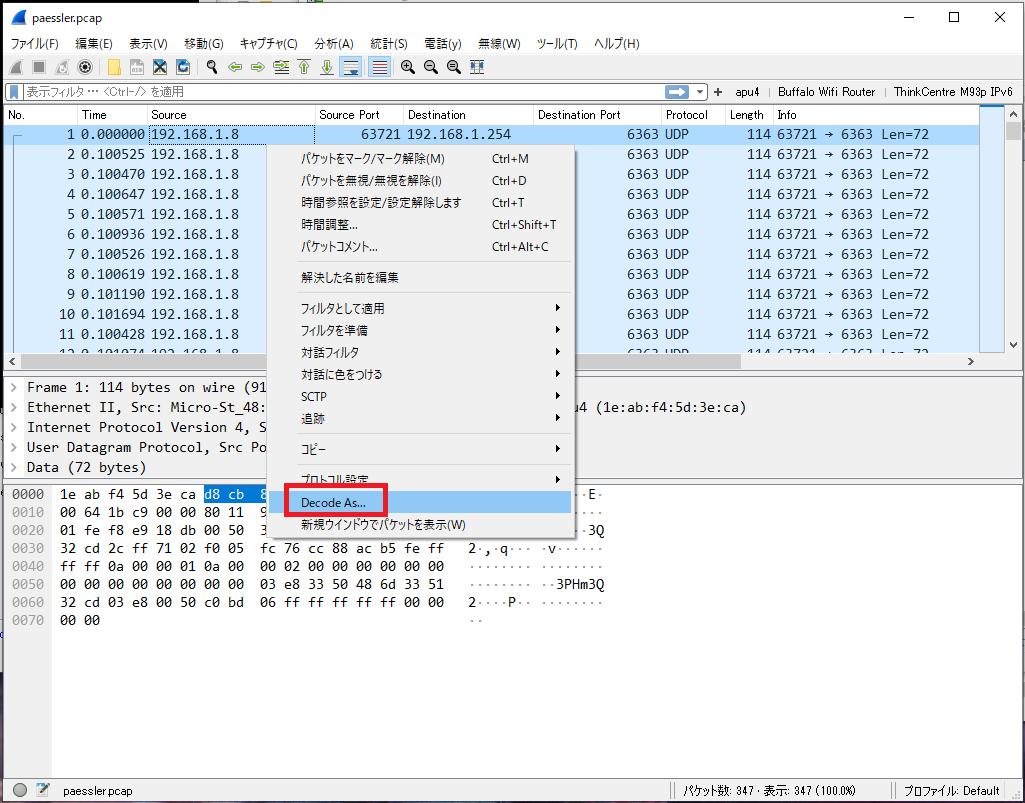
次に図3の赤枠部分の設定の通りに値を変更してください。UDPの6363に関するパケットをCFLOWとみなすといった設定となります。
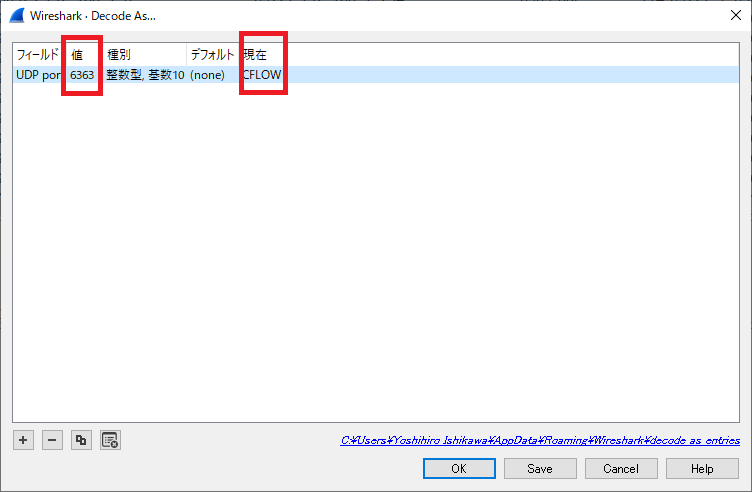
図4の通り、NetFlowとWiresharkが認識します。
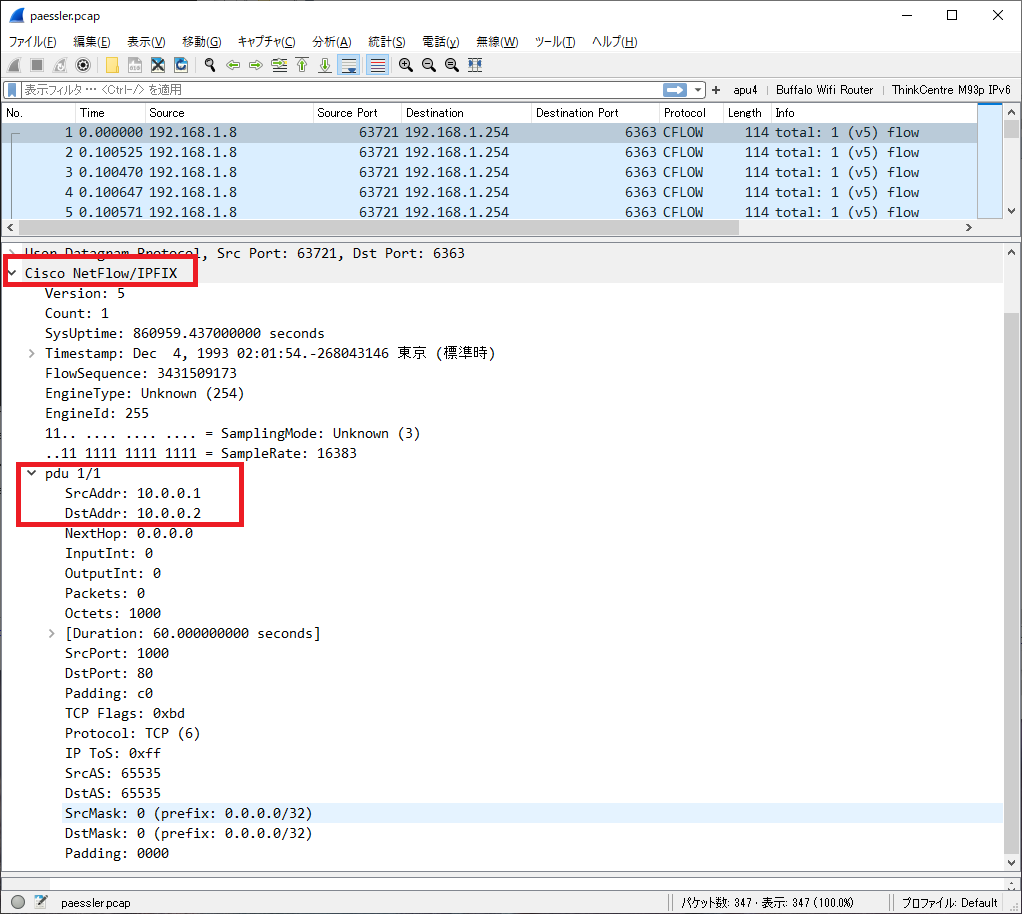
非常にシンプルなUIで煩わしさがありません。また、無料で使えるのも良いですね。フローコレクターの検証をされる方は、選択肢の一つとしてもっていても良いかと思います。
最新記事 by 伊集院 (全て見る)
- 【暗号化通信(TLS)を復元できる】WIRESHARK達人への道 第二十五歩 暗号化通信(TLS)を復号する方法 - 1月 1, 2023
- 【詳細版】NSM(ネットワークセキュリティモニタ)、Zeekとは? - 9月 1, 2022
- 【簡易版】OSSネットワークセキュリティモニタZeekとは? - 8月 26, 2022